یکی از بهترین شبکه های اجتماعی برای اشتراک گذاری ویدیو، یوتیوب است. امروزه در بین کاربران یوتیوب جایگاه خوبی پیدا کرده است. ممکن است به صورت اتفاقی هنگام آپلود ویدیو اطلاعات شخصی خود را در اختیار عموم قرار دهید. پس با تنظیمات یوتیوب، از حریم خصوصی خود محافظت کنید.
در این مقاله ما به شما چند ترفند تنظیمات یوتیوب را برای حریم خصوصی آموزش می دهیم. تا پایان مقاله با ما همراه باشید.

تنظیمات یوتیوب برای حریم خصوصی
ابتدا نیاز به ساخت یک اکانت یا کانال یوتیوب دارید. پنهان کردن دسته بندی ویدیو های دلخواه:
نسخه گوشی همراه
برای پنهان کردن ویدیو های دسته بندی شده باید در تنظیمات یوتیوب خود تغییراتی را ایجاد کنید. برای این کار مراحل زیر را به ترتیب انجام دهید:
- ابتدا برنامه یوتیوب را باز کنید.
- آواتار عکس پروفایل خود را لمس کنید.
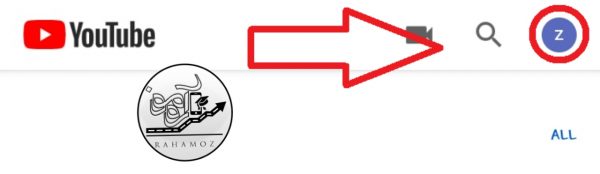
- اکنون گزینه Your channel را انتخاب نمایید.
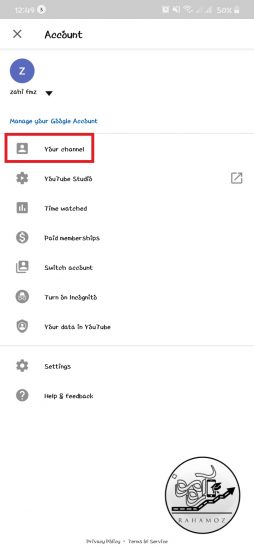
- صفحه ای برایتان باز می شود، بر روی تنظیمات (آیکون چرخ دنده) ضربه بزنید.
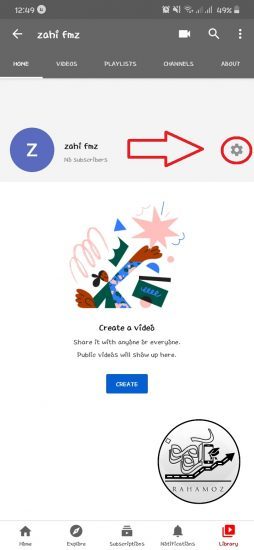
- در قسمت Privacy دو گزینه موجود را فعال کنید:
Keep all my subscriptions private
Keep all my saved playlists private
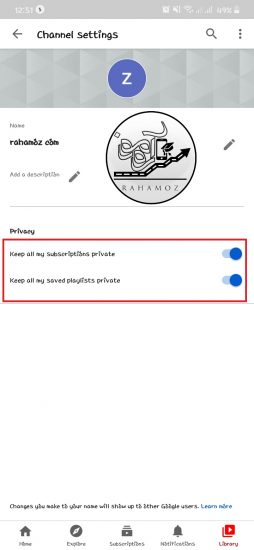
با انجام مراحل بالا در تنظیمات یوتیوب گوشی خود حریم خود را حفظ می کنید. از مشاهده شدن کانال های عضو شده و ذخیره فهرست های پخش شده در یوتیوب خود محافظت می کنید.
برای حذف یا مخفی سازی ویدئوهای یوتیوب به مقاله ما در سایت مراجعه نمایید.
نسخه دسکتاپ
برای پنهان کردن ویدیو های دسته بندی شده باید در تنظیمات برنامه یوتیوب خود تغییراتی را ایجاد کنید. برای این کار مراحل زیر را به ترتیب انجام دهید:
- ابتدا برنامه یوتیوب در کامپیوترتان را باز کنید.
- بر روی آواتار عکس پروفایل خود کلیک کنید.
- در صفحه باز شده گزینه Setting را انتخاب کنید.
- اکنون روی گزینه Privacy کلیک کنید.
- در قسمت Privacy گزینه های موجود را فعال کنید:
Keep my like videos private
Keep all my subscriptions private
Keep all my saved playlists private
با انجام مراحل بالا در تنظیمات یوتیوب کامپیوتر خود، حریم خود را حفظ می کنید. و از مشاهده شدن کانال های عضو شده و ذخیره فهرست های پخش شده در یوتیوب خود محافظت می کنید.
غیر فعال کردن یا شخصی سازی تبلیغات در تنظیمات یوتیوب
تمام ویدیو هایی را که در یوتیوب مشاهده می کنید، گوگل آنها را زیر نظر دارد. و این ویدیو ها برای نمایش تبلیغات سفارشی شده به کار می برد. اگر تمایل ندارید سلیقه تبلیغاتی شما را گوگل دنبال کند، می توانید این قابلیت را در تنظیمات یوتیوب خود غیر فعال کنید.
اگر مشکلی با این تبلیغات سفارشی ندارید، می توانید برای حفظ حریم خصوصی خود با حذف برخی از اطلاعات از آنها محافظت کنید.
برای غیر فعال کردن یا شخصی سازی تبلیغات یوتیوب خود مراحل زیر را به ترتیب انجام دهید:
نسخه گوشی همراه
- ابتدا برنامه یوتیوب گوشی خود را باز کنید.
- به بخش Library یوتیوب خود بروید.
- در بخش Library بر روی History ضربه بزنید.

- در صفحه باز شده بر روی سه نقطه موجود در بالای صفحه ضربه بزنید.
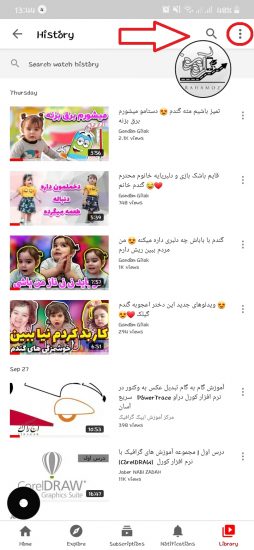
- اکنون گزینه History controls را انتخاب کنید.
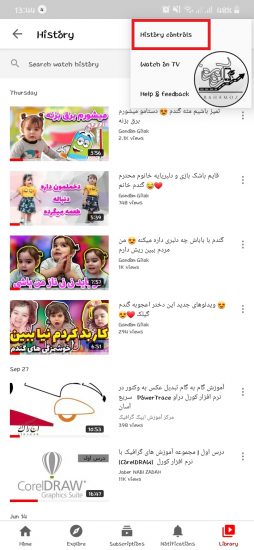
- حال صفحه جدیدی برایتان باز می شود. گزینه Manage all activity را انتخاب کنید.
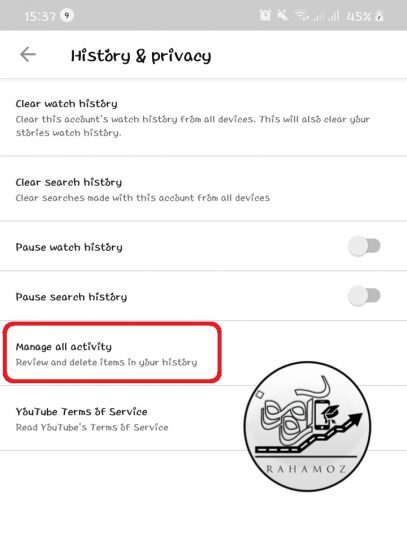
- صفحه جدیدی را مشاهده می کنید، بر روی سه خط موجود در بالای صفحه کلیک کنید.
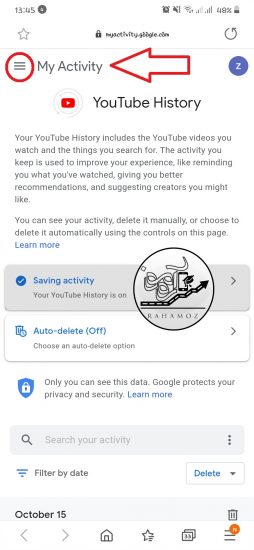
- گزینه Other Google activity را انتخاب کنید.
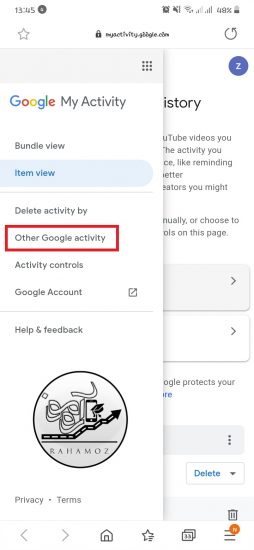
- در صفحه جدید ایجاد شده بخش Other activity را بیابید. سپس گزینه Manage Ads Settings را انتخاب کنید.
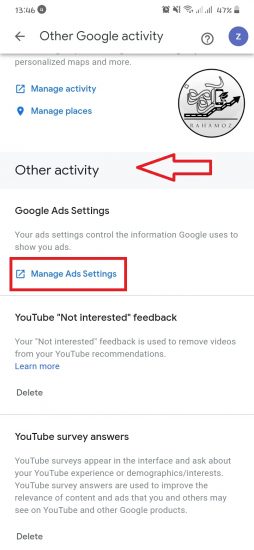
- گزینه Add personalization is ON با کلیک بر روی آن تبلیغات یوتیوب خود را غیر فعال می کنید. در کادر How you ads are personalized می توان تبلیغات خود را شخصی سازی نمود.
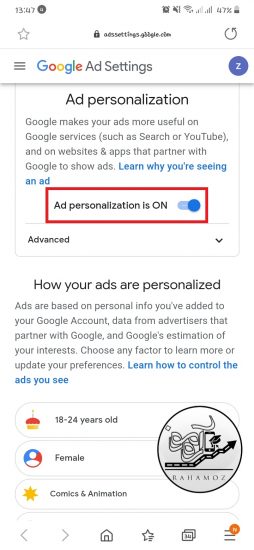
نسخه دسکتاپ
برای غیرفعال یا شخصی سازی تبلیغات باید در تنظیمات یوتیوب خود تغییراتی را ایجاد کنید. برای این کار مراحل زیر را به ترتیب انجام دهید:
- ابتدا برنامه یوتیوب در کامپیوترتان را باز کنید.
- بر روی آواتار عکس پروفایل خود کلیک کنید.
- در صفحه باز شده گزینه Setting را انتخاب کنید.
- اکنون روی گزینه Privacy کلیک کنید.
- در صفحه باز شده بخش Ads based on my interest را بیابید. حال روی گزینه Google Ads Settings کلیک کنید.
- گزینه Add personalization is ON با کلیک بر روی آن تبلیغات یوتیوب خود را غیر فعال می کنید. با غیر فعال سازی این گزینه سایر قابلیت های گوگل مانند جست و جو هم غیر فعال می شود. در کادر How you ads are personalized می توان تبلیغات خود را شخصی سازی نمود.
ممکن است به برنامه های ساخت عکس بندانگشتی برای یوتیوب نیز علاقه مند باشید.
پاک کردن تاریخچه ویدیو های جستجو شده و مشاهده شده
اگر در یوتیوب به حساب کاربری خود در گوگل وارد شوید می توانید تاریخچه خود را پاک کنید. برای پاک کردن تاریخچه خود در تنظیمات یوتیوب با مراحل زیر را به ترتیب انجام دهید:
نسخه گوشی همراه
- ابتدا برنامه یوتیوب گوشی خود را باز کنید.
- به بخش Library یوتیوب خود بروید.
- در بخش Library بر روی History ضربه بزنید.
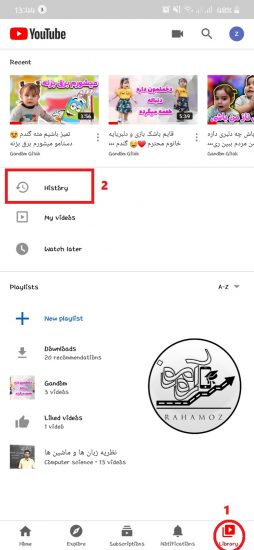
- اکنون فهرستی از ویدیو های پخش شده را مشاهده می کنید.
- بر روی سه نقطه کنار ویدیو دلخواه کلیک کنید.
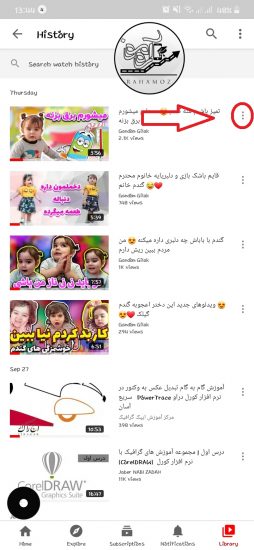
- برای حذف ویدیو دلخواه باید بر روی گزینه Remove from Watch history ضربه بزنید.
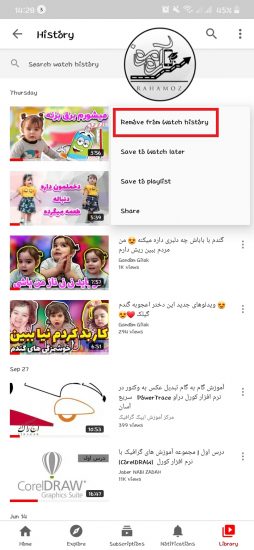
اکنون ویدیو های سرچ شده و مشاهده شده خود را می توانید پاک کنید.
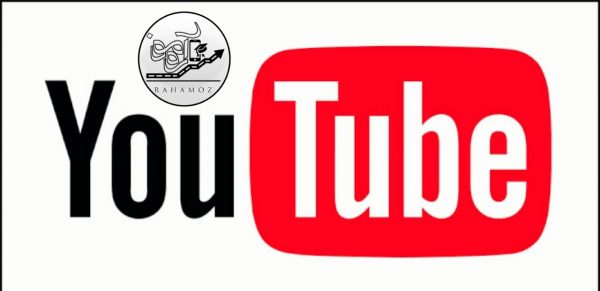
نسخه دسکتاپ
- ابتدا برنامه یوتیوب در کامپیوترتان را باز کنید.
- بر روی آواتار عکس پروفایل خود کلیک کنید.
- در صفحه باز شده گزینه Setting را انتخاب کنید.
- گزینه History را بیابید و بر روی آن کلیک کنید. اکنون فهرستی از ویدیو های پخش شده را مشاهده می کنید.
- روی ویدیوی مورد نظر رفته و راست کلیک کنید. اکنون با انتخاب گزینه ضربدر در کنار هر ویدیو آن را پاک کنید.
- برای پاک کردن تمامی ویدیو ها سمت راست صفحه روی گزینه Clear all watch history کلیک کنید.
- گزینه Push watch History در بالای صفحه از یادآوری تاریخچه تماشای ویدیو ها در یوتیوب جلوگیری می کند.
- برای پاک کردن سابقه جست و جوی ویدیو ها در سمت راست صفحه بر روی Search History کلیک کنید. اکنون با زدن روی گزینه ضربدر کنار هر جستجو می توان آنها را در تاریخچه یوتیوب پاک کرد. فهرستی از ویدیو های پخش شده را مشاهده می کنید. برای پاک کردن تمامی تاریخچه جست و جو بر روی گزینه Clear All search History کلیک کنید.
پیشنهاد می کنم مقاله نحوه ساخت Instant View در یوتیوب را نیز مطالعه کنید.
جمع بندی
یوتیوب بعد از اینکه گوگل آن را خریداری کرد، حساب یوتیوب کاربران به ایمیلشان متصل شد. با اینکه یوتیوب خود یک برنامه بسیار قوی و امن است. و امنیتش مانند امنیت لایکی نیست. اگر ایمیل شخصی با نام اصلی خود باشد در یوتیوب نیز به همان نام است.
به همین ترتیب دیگر کاربران از لایک ویدیوها یا کانال های عضو شده او مطلع می شوند. پس باید در تنظیمات یوتیوب خود تغییراتی را اعمال کرد. با اعمال تغییرات از حریم خصوصی خود در یوتیوب محافظت می کنند.
همچنین می توانید تاریخچه ویدیو های مشاهده شده و جستجو شده خود را پاک کنید. با مطالعه این مقاله همه تنظیمات یوتیوب برای حریم شخصی را کامل یاد می گیرید. اگر سوال یا مشکلی داشتید در قسمت نظرات با ما به اشتراک بگذارید.
بازدیدها: 31
 ره آموز | کسب و کار اینترنتی آموزش راه اندازی کسب و کار اینترنتی
ره آموز | کسب و کار اینترنتی آموزش راه اندازی کسب و کار اینترنتی






خوب یوتوب ویدئوهای خب حمید عالیه